Blokir Pengguna dari Menghapus Aplikasi dari Start Menu Windows 10
Microsoft Windows 10 / / March 19, 2020
Kami menunjukkan Anda untuk memblokir pengguna dari menginstal aplikasi desktop di Pembaruan Creator Windows 10. Sekarang kami akan menunjukkan cara memblokirnya agar tidak mencopot pemasangan aplikasi melalui menu Mulai.
Suatu hari kami melihat pengaturan baru yang akan memungkinkan Anda untuk melakukannya memblokir pengguna dari menginstal aplikasi desktop Win32 di Windows 10 Pembaruan Pembuat. Sekarang kami akan menunjukkan kepada Anda cara memblokirnya agar tidak mencopot aplikasi melalui menu Mulai.
Menu Start Windows 10 menyertakan elemen terbaik dari menu klasik di Windows 7 serta fitur modern yang ditampilkan di Windows 8.1. Di antara peningkatan lainnya adalah kemampuan untuk dengan mudah menghapus aplikasi tanpa harus menggali ke dalam Pengaturan atau Panel Kontrol klasik.
Kamu bisa uninstall aplikasi di Windows 10 cukup dengan menekan tombol Windows, mengklik kanan aplikasi yang dimaksud, dan pilih Copot pemasangan.

Cegah Penghapusan Instalasi Aplikasi di Windows 10 Pro, Enterprise, dan Education
Jika Anda menjalankan versi premium dari Windows 10 (Pro, Perusahaan, atau Pendidikan) Anda dapat menggunakan Kebijakan Grup. Jika Anda menjalankan versi Home Windows 10, gulir ke bawah ke bagian berikutnya di mana kami menunjukkan cara melakukan hal yang sama dengan meretas Registry.
Menggunakan pintasan keyboardTombol Windows + R untuk membuka dialog Run dan Tipe: gpedit.msc dan tekan Enter atau klik OK.
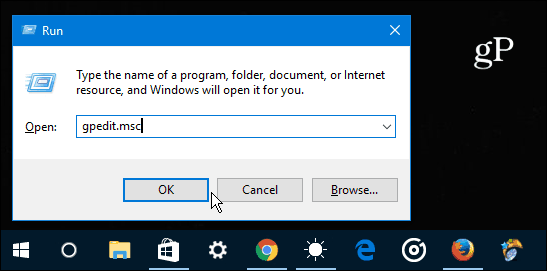
Selanjutnya, navigasikan ke Pengguna Konfigurasi> Template Administratif> Start Menu dan Taskbar. Kemudian gulir ke bawah dan klik dua kali pada Mencegah pengguna mencopot aplikasi dari Mulai dari daftar pengaturan di sebelah kanan.
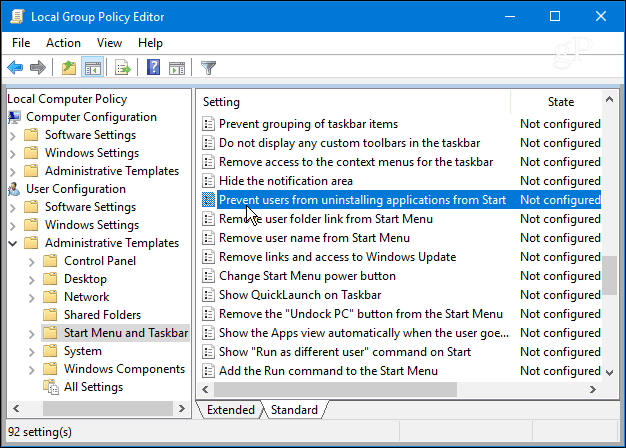
Sekarang pilih Diaktifkan dan kemudian klik OK.
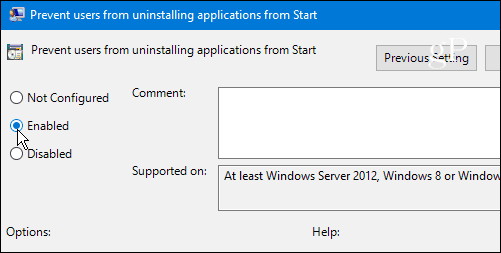
Tutup dari Group Policy Editor dan tekan tombol Windows. Saat Anda mengeklik kanan aplikasi di menu Mulai, Anda akan melihat bahwa tidak ada opsi yang terdaftar untuk mencopot pemasangan aplikasi lagi.
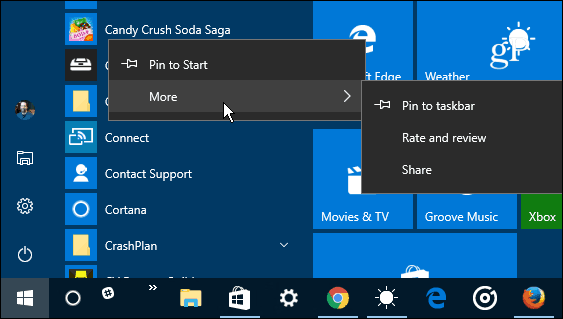
Juga, jika pengguna pergi ke Pengaturan> Aplikasi & fitur opsi untuk menghapus akan berwarna abu-abu.
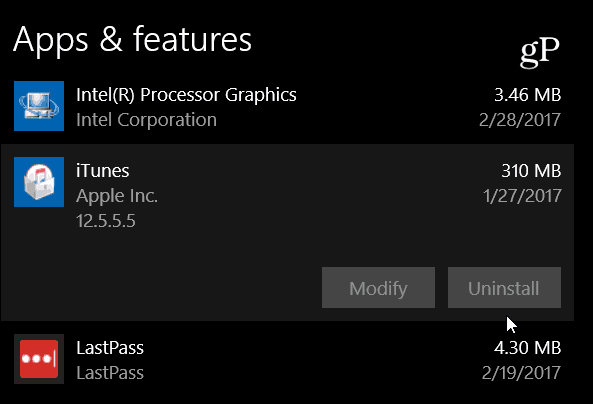
Blokir Menghapus Instalasi Aplikasi di Windows 10 Home Edition
Karena Editor Kebijakan Grup tidak tersedia di Windows 10 edisi Home, Anda harus memodifikasi Registry untuk mendapatkan hasil yang sama.
Tekan pintasan keyboard Tombol Windows + R untuk membuka dialog Run dan Tipe:regedit dan klik OK atau tekan Enter.
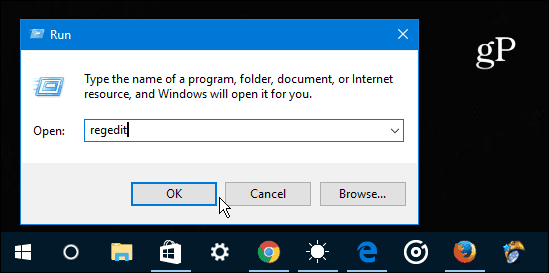
Arahkan ke jalur berikut: HKEY_CURRENT_USER \ Software \ Kebijakan \ Microsoft \ Windows
Klik kanan tombol Windows (folder) dan pilih Baru> Kunci dan beri nama Penjelajah.
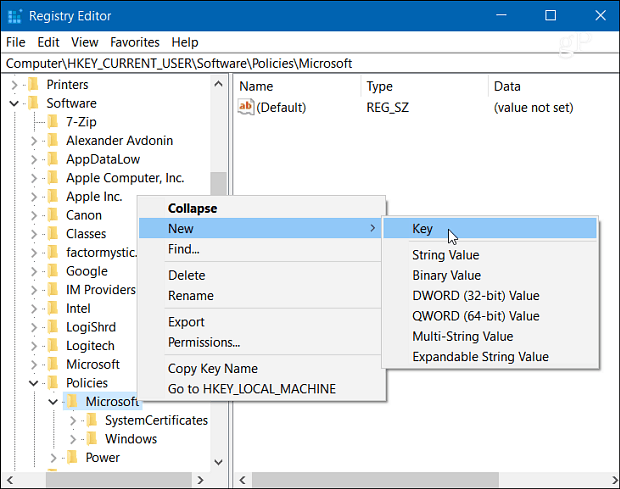
Kemudian di dalam kunci Explorer baru itu, buat Nilai DWORD (32-bit) baru dan beri nama NoUninstallFromStart dan berikan nilai ke 1 dan klik OK.
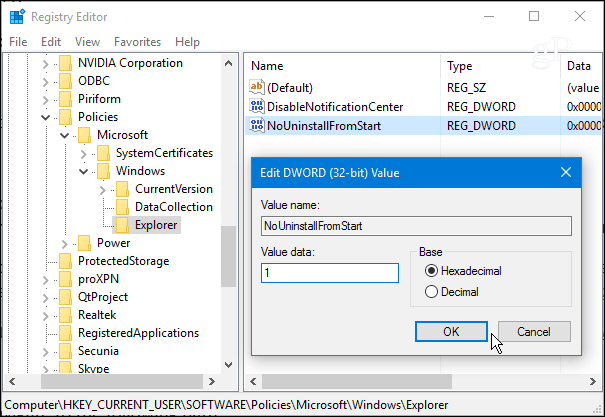
Tutup keluar dari Registry dan kemudian logout. Saat Anda masuk kembali, tekan tombol Windows, klik kanan aplikasi dan Anda tidak akan lagi melihat opsi untuk menghapus instalannya.
Jika Anda menggunakan komputer bersama atau komputer dengan akun tamu, ini menonaktifkan kemampuan untuk mencopot aplikasi dari menu Mulai, yang merupakan cara mudah dan jelas untuk melakukannya.



